Wordでスクリーンショットを撮って挿入する
Microsoft Office 2010 から、Word、Excel、PowerPointの各アプリケーションに、スクリーンショットを撮ってそのまま挿入できる機能が追加されました。
作成中の文書に画面キャプチャーを挿入したいときなどに、とても便利です!
Wordを例に説明します。
スクリーンショットの方法には2種類あります。
撮りたいウィンドウを選択する
- デスクトップ上で、スクリーンショットとして撮りたいウィンドウを事前に開いておいてください。
- 「挿入」タブの「スクリーンショット▼」を選択します。
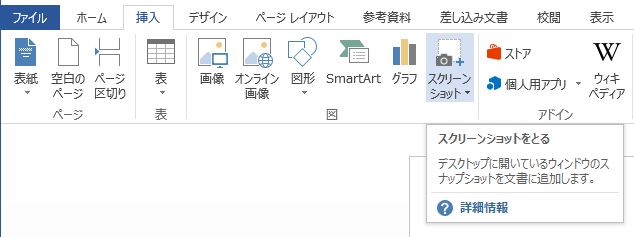
- 「使用できるウィンドウ」の中から、撮りたいウィンドウを選択します。
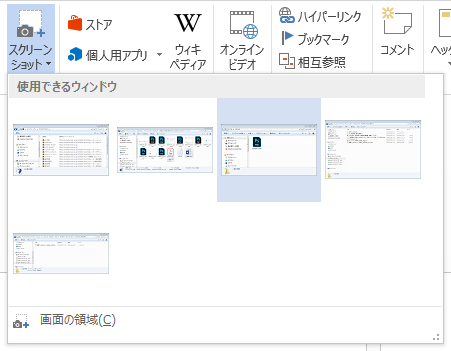
- 選択されたウィンドウが、画像としてWord文書内のカーソル位置に挿入されます。
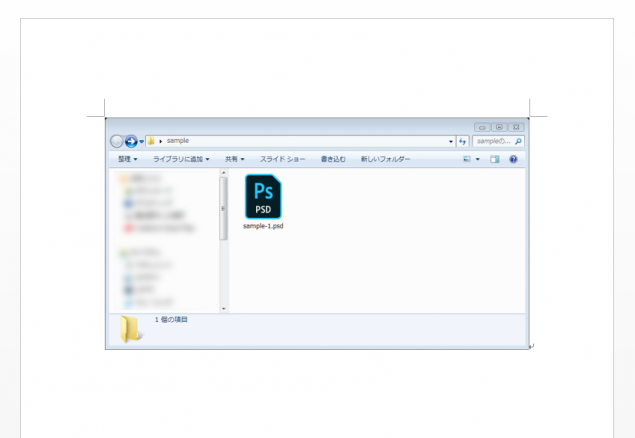
デスクトップ上の任意の領域を選択する
- 他のアプリケーションのワークスペース、アイコンなど、撮りたいものを事前にディスクトップに表示させておいてください。
- 「画面の領域」をクリックすると、数秒後にWordが最小化し、デスクトップに黒い十字カーソルが表示されます。
- デスクトップ上の撮りたい範囲を十字カーソルで選択します。
- 選択された領域が、画像としてWord文書内のカーソル位置に挿入されます。
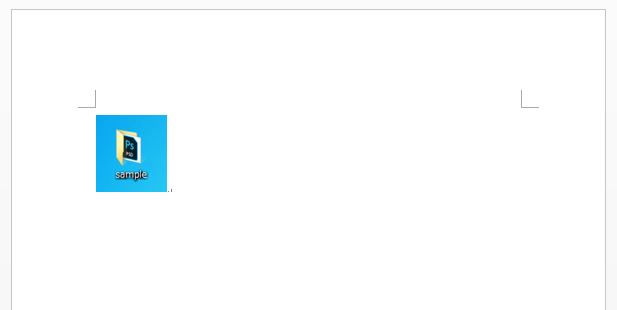
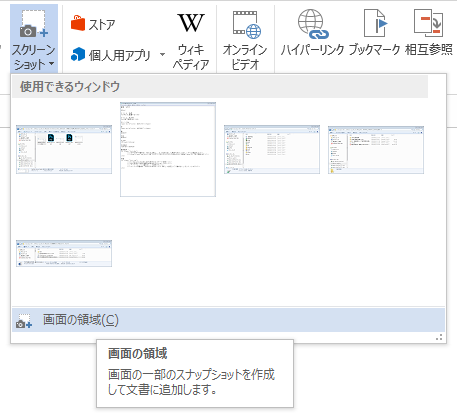
補足
Word文書に挿入された画像を選択し、右クリックのメニューから「図として保存」を選択すると、画像データとして保存できます。
関連記事リンク
Wordの機能を活用して、作業効率をアップさせましょう!

